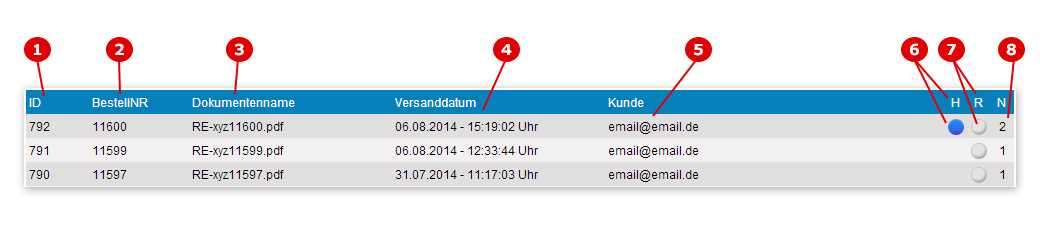Rechnungshistorie: Unterschied zwischen den Versionen
Admin (Diskussion | Beiträge) K |
Admin (Diskussion | Beiträge) |
||
| Zeile 12: | Zeile 12: | ||
Interne Nummer, die den Rechnungsversandt eindeutig identifiziert. Klick auf die Überschrift bewirkt die Sortierung/Ausgabe nach ID. | Interne Nummer, die den Rechnungsversandt eindeutig identifiziert. Klick auf die Überschrift bewirkt die Sortierung/Ausgabe nach ID. | ||
| − | === Punkt 2) | + | === Punkt 2) Bestellnummer === |
| − | + | Diese Nummer identifiziert die jeweilige Bestellung, der diese Rechnung/Stornorechnung zugehörig ist, eindeutig. | |
| − | === Punkt 3) | + | === Punkt 3) Dokumentname === |
| − | + | Dies ist der Dateiname der Rechnung/Stornorechnung, die der Käufer als Email erhält. Dieser Name enthält die 'BestellNR', damit Sie die Rechnung leichter zuordnen können. Gutschriften enthalten eine Nummer aus einem gesonderten Gutschriften-Nummernkreis, der fortlaufen ist. | |
| − | === Punkt 4) | + | === Punkt 4) Versanddatum === |
| − | + | Zu diesem Zeitpunkt wurde die jeweilige Rechnung/Stornorechnung an den Kunden verschickt. Klick auf die Überschrift bewirkt die Sortierung/Ausgabe nach Datum. | |
| − | === Punkt 5) | + | === Punkt 5) Kunde === |
| − | + | Diesem Kunden ist diese Rechnung/Stornorechnung (und somit auch die Bestellung) zuzuordnen. Klick auf die Überschrift bewirkt die Sortierung/Ausgabe nach Kunde. | |
| − | === Punkt 6) Rechnung/Stornorechnung nochmals versenden === | + | === Punkt 6) History === |
| + | |||
| + | Ein Klick auf den 'blauen Kreis' bewirkt, dass Sie den gesamten Verlauf dieser Rechnung/Stornorechnung angezeigt bekommen, d.h. wenn die jeweilige Rechnung/Stornorechnung mehr als einmal versendet wurde, bekommen Sie, nach Klick auf den 'blauen Kreis', angezeigt, wann die bereits versendeten Rechnungen verschickt wurden. Sollte in der entsprechenden Zeile kein blauer Kreis zu sehen sein, wurde diese Rechnung erst einmal versendet. | ||
| + | |||
| + | === Punkt 7) Rechnung/Stornorechnung nochmals versenden === | ||
Klick auf diese Schaltfläche lässt die jeweilige Rechnung/Stornorechnung nochmals versenden. Dies ist z.B. notwendig falls der Kunde anmerkt, er hätte die Rechnung/Stornorechnung nicht erhalten. Es werden dazu immer die aktuellen, von Ihnen eingetragenen Firmendaten (Kontodaten usw.) verwendet, d.h. wenn Sie eine Rechnung versendet haben und Ihnen auffällt, dass dort die falschen Daten verwendet wurden, tragen Sie unter {{pfad_daten_konto}} oder unter {{pfad_daten_allgemein}} die richtigen Daten ein und versenden Sie diese Rechnung noch einmal. Es werden dann die geänderten Daten verwendet. Auch nachträgliche Änderungen an der Bestellung unter [[Bestellübersicht|Bestellungen->anzeigen]] werden in die neu versendete Rechnung einbezogen. Bevor die Rechnung nochmals verschickt wird erscheint eine Sicherheitsabfrage, die Sie erst bestätigen müssen. | Klick auf diese Schaltfläche lässt die jeweilige Rechnung/Stornorechnung nochmals versenden. Dies ist z.B. notwendig falls der Kunde anmerkt, er hätte die Rechnung/Stornorechnung nicht erhalten. Es werden dazu immer die aktuellen, von Ihnen eingetragenen Firmendaten (Kontodaten usw.) verwendet, d.h. wenn Sie eine Rechnung versendet haben und Ihnen auffällt, dass dort die falschen Daten verwendet wurden, tragen Sie unter {{pfad_daten_konto}} oder unter {{pfad_daten_allgemein}} die richtigen Daten ein und versenden Sie diese Rechnung noch einmal. Es werden dann die geänderten Daten verwendet. Auch nachträgliche Änderungen an der Bestellung unter [[Bestellübersicht|Bestellungen->anzeigen]] werden in die neu versendete Rechnung einbezogen. Bevor die Rechnung nochmals verschickt wird erscheint eine Sicherheitsabfrage, die Sie erst bestätigen müssen. | ||
| − | === Punkt | + | === Punkt 8) Versandanzahl === |
Diese Nummer gibt an wie oft diese Rechnung/Stornorechnung bereits verschickt wurde. | Diese Nummer gibt an wie oft diese Rechnung/Stornorechnung bereits verschickt wurde. | ||
Aktuelle Version vom 7. August 2014, 17:38 Uhr
Anhand von Screenshots (Abbildungen) werden die verschiedenen Funktionen erklärt, die Sie auf der Rechnungshistorie-Seite nutzen können. Die Rechnungshistorie erreichen Sie über das Menü in Ihrer Administration unter Histories->Rechnungen/Stornorechnungen.
Die Historie für Änderungen, die in der Administration vorgenommen wurden, erreichen Sie unter Histories->Änderungen.
Die Historie für Emails erreichen Sie unter Histories->Emails.
Inhaltsverzeichnis
Überschriftleiste und Funktionen
Punkt 1) Interne ID
Interne Nummer, die den Rechnungsversandt eindeutig identifiziert. Klick auf die Überschrift bewirkt die Sortierung/Ausgabe nach ID.
Punkt 2) Bestellnummer
Diese Nummer identifiziert die jeweilige Bestellung, der diese Rechnung/Stornorechnung zugehörig ist, eindeutig.
Punkt 3) Dokumentname
Dies ist der Dateiname der Rechnung/Stornorechnung, die der Käufer als Email erhält. Dieser Name enthält die 'BestellNR', damit Sie die Rechnung leichter zuordnen können. Gutschriften enthalten eine Nummer aus einem gesonderten Gutschriften-Nummernkreis, der fortlaufen ist.
Punkt 4) Versanddatum
Zu diesem Zeitpunkt wurde die jeweilige Rechnung/Stornorechnung an den Kunden verschickt. Klick auf die Überschrift bewirkt die Sortierung/Ausgabe nach Datum.
Punkt 5) Kunde
Diesem Kunden ist diese Rechnung/Stornorechnung (und somit auch die Bestellung) zuzuordnen. Klick auf die Überschrift bewirkt die Sortierung/Ausgabe nach Kunde.
Punkt 6) History
Ein Klick auf den 'blauen Kreis' bewirkt, dass Sie den gesamten Verlauf dieser Rechnung/Stornorechnung angezeigt bekommen, d.h. wenn die jeweilige Rechnung/Stornorechnung mehr als einmal versendet wurde, bekommen Sie, nach Klick auf den 'blauen Kreis', angezeigt, wann die bereits versendeten Rechnungen verschickt wurden. Sollte in der entsprechenden Zeile kein blauer Kreis zu sehen sein, wurde diese Rechnung erst einmal versendet.
Punkt 7) Rechnung/Stornorechnung nochmals versenden
Klick auf diese Schaltfläche lässt die jeweilige Rechnung/Stornorechnung nochmals versenden. Dies ist z.B. notwendig falls der Kunde anmerkt, er hätte die Rechnung/Stornorechnung nicht erhalten. Es werden dazu immer die aktuellen, von Ihnen eingetragenen Firmendaten (Kontodaten usw.) verwendet, d.h. wenn Sie eine Rechnung versendet haben und Ihnen auffällt, dass dort die falschen Daten verwendet wurden, tragen Sie unter Daten im Tab 'Konto/Bezahlung' oder unter 'Daten' im Tab 'Allgemein' die richtigen Daten ein und versenden Sie diese Rechnung noch einmal. Es werden dann die geänderten Daten verwendet. Auch nachträgliche Änderungen an der Bestellung unter Bestellungen->anzeigen werden in die neu versendete Rechnung einbezogen. Bevor die Rechnung nochmals verschickt wird erscheint eine Sicherheitsabfrage, die Sie erst bestätigen müssen.
Punkt 8) Versandanzahl
Diese Nummer gibt an wie oft diese Rechnung/Stornorechnung bereits verschickt wurde.